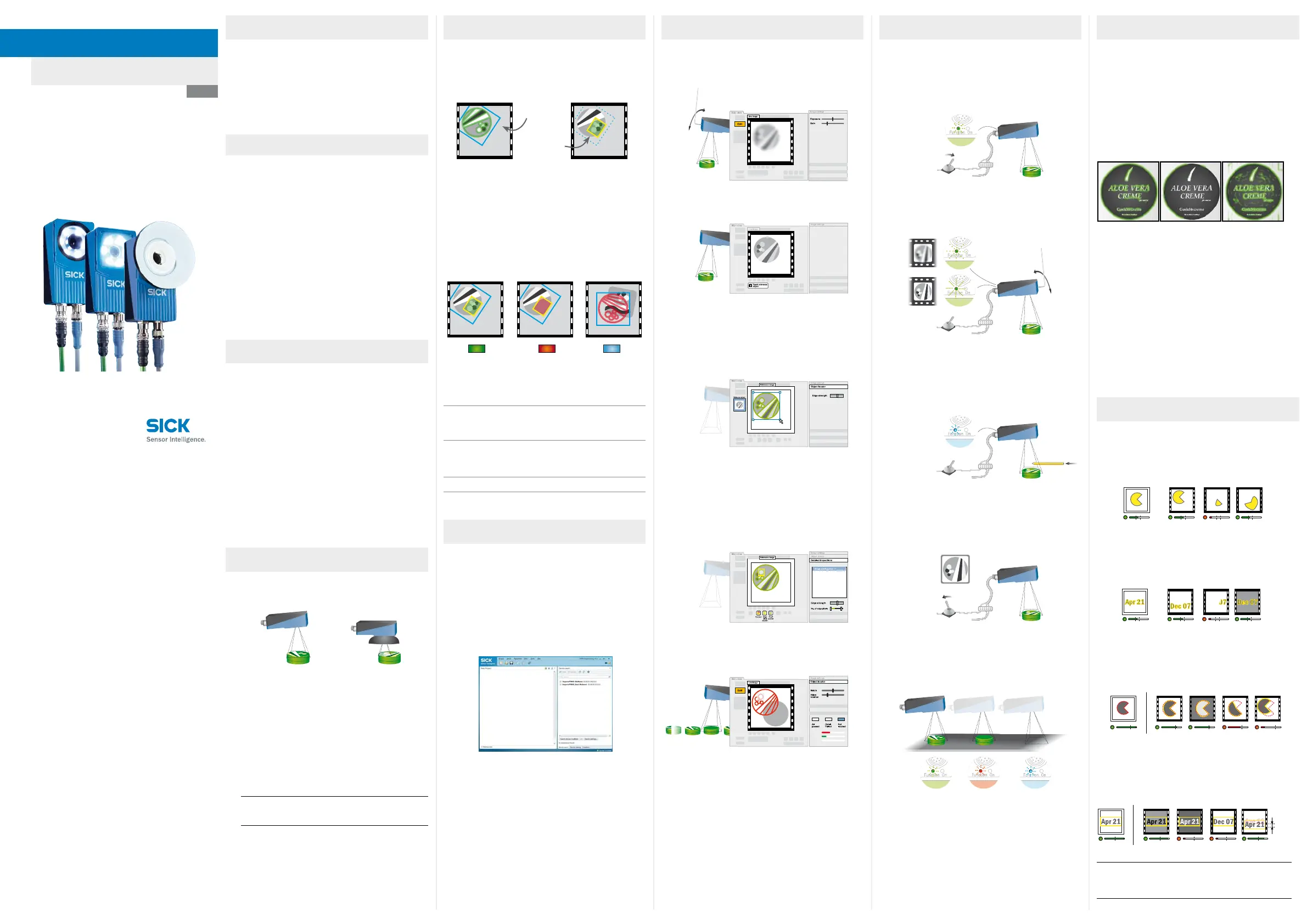b为了您的安全,请在使用Inspector之前阅读操作手册;
b Inspector的连接、装配和设置必须通过专业的技术员
完成;
b请不要在通电的情况下把外部的I/O信号直接接入到
Inspector,这样容易损坏Inspector;
b在通电之前请确认所有被剥开的电源电缆的各根信号线和
电源线相互之间是分离的或者是绝缘层完好的,否则也同
样可能损坏Inspector;
b Inspector必须工作在远离湿润和灰尘的环境中;
b Inspector不能工作在有爆炸风险的环境中;
b为了保证IP67的防护等级,请使用专用工具来打开和关闭
Inspector I20的前窗。以保证密封的可靠性(Flex)
b为避免损坏设备,请使用SICK提供给Inspector的镜头(Flex)
b为避免灰尘进入Inspector,请在无尘的环境中更换镜头。
打开前窗前请擦拭前窗,并且不要让Inspector长期处于无
前窗状态(Flex)
2D 视觉
8013387/YUV5 ∙ 在德国印刷 (2016-06)
版权所有。如有更改,不另行通知。
QUICKSTART
Inspector I10, I20, I40
安装步骤
安全须知
产品特征
利用SOPAS ET示教 脱离PC的Inspector设定
目标定位:
细节特征检查
功能概述
SOPAS ET
面积像素计算
面积像素计算是针对指定的目标区域,计算在设定的灰度
等级范围内的像素数量,而不考虑像素出现的具体位置。
边缘像素计数器
边缘像素计算与像素计算不同之处在于仅仅计算目标轮廓
边缘的像素数目,且同样不考虑像素出现的位置。
轮廓
轮廓识别需要通过对比被识别的物体的轮廓与目标轮廓的
相似程度,两个轮廓的相似程度越高,检查所获得的匹配
度就会越高。
<4 px
1. 在主视图中单击“编辑”,将Inspector切换至“编辑”
模式
2. 把需要检测的物体置于Inspector前方的视野范围内,通
过调节焦点和曝光时间获得对比度清晰和明亮的图像;
通过以下步骤,可实现对脱离PC的Inspector进行全视野范围
中的目标进行学习。
1.在Inspector前放置好物体,并将Inspector的in2引脚连接
到直流24V。大约3秒钟后,Inspector的功能指示LED灯
开始闪烁。
3. 单击“学习参考目标”按钮;
2. 调节聚焦螺钉使图像聚焦,聚焦效果越好,功能指示
LED闪烁的越快。
Inspector会捕获到一张参考目标的图像并显示在SOPAS
的主界面上;
3. 可通过铅笔等类似物体来确定Inspector的视野范围。当
Inspector在视野范围内检测到移动物体时,LED灯将转
变为蓝色;
5. 使用细节特征检查工具对待测目标需要检查的特征进行
检查;
4. 断开in2引脚的直流24V电源,此时Inspector会将最后捕
捉的图像作为参考图像。
6. 调整软件设置,直到在实时图像检查中能满足要求。
5. Inspector自动转为运行模式,并开始进行检测。
设置完成,可使用“运行”按钮将Inspector由调试状态转为
工作状态。当系统提示是否保存设置时,应选择保存。
1.把Inspector安装在距离被检测物体合适的距离范围内;
SOPAS ET是一款用于配置和监控Inspector的计算机应用程
序。此应用程序可安装在任意一台计算机上,并且可访问任
意一个与此计算机连接相同网络的Inspector。
通过SOPAS ET与Inspector建立连接。
1. 确保Inspector通电并且连接到计算机或与相应计算机相
同的网络。
2. 启动SOPAS ET。
3. 在选项卡设备查找上双击Inspector上可用设备的列表。
当Inspector需要识别待检查物体时,有时需要对目标进行
定位操作。每个目标只能使用一次定位工具。Inspector通
过识别其轮廓找到一个对象。所使用的轮廓在SOPAS ET中
用绿色高亮显示。
b在“目标定位”标签栏中使用“边缘强度”滑动条来调
节目标轮廓的亮度;
b在“目标定位”栏中通过调节定位框的尺寸、位置、
形状和允许的旋转角度就可以对检测目标进行准确的定
位,同时使用屏蔽工具可以消除不希望作为检测样本的
部分,或者是可能带来干扰的特征。
好
学习到了足够
的轮廓
不好
太少的轮廓
不好
太多的轮廓,
以及轮廓在背
景上
匹配设置
b如果被检查的物体不存在旋转的情况,请取消“允许旋
转”选项以提高识别的准确度和速度;
b如果被检查的物体存在旋转的情况,请选择“允许旋
转”选项,并请根据需求设定合适的允许旋转的角度范
围;
b如果被检测的物体尺寸相同且与Inspector的距离固定,
请取消“允许物体缩放”选项以提高识别的准确度和速
度;
可能需要以较小角度安装
带环型光的
Inspector
,以
避免太多的反光。
应将带有碗状光的
Inspector
以约
5cm
的距离
与目标对齐,以获得碗状
光的最佳效果。
2. 通过Inspector上的以太网连接端口把Inspector连接到网
络上,或者是直接连接到PC的以太网端口上;
3. 如果需要使用输入/输出信号,或者是外部光源,请
通过Inspector上电源接口的多芯电缆的相应端口直接
接入;
特别提醒:请确认电源端口的多芯电缆中未被使用的其
他导线是分离的或者绝缘层完好的。
4. 请把Inspector的电源端接入到24VDC的电源;
5. 如您希望借助计算机配置Inspector,请安装配置软件
SOPASETv3.x。SOPASET可通过www.sick.com上
的软件搜索器免费下载。
4. 如参考目标图像不能满足要求,可以通过SOPAS软件调
整目标定位框的尺寸大小、位置和改变目标轮廓区域的
范围。
b图像中标识的轮廓区域是否清晰、明亮在目标定位中
发挥着关键作用;
b要尽量避免标识的轮廓区域出现在图像外;
b图像中的轮廓的所有细节不必完全被标识出来。
注意: 边缘像素计算和轮廓识别的“边缘强度”设定
在对参考物体的细节特征检测中具有相同的涵
义。
Inspector首先定
位目标物体
...然后在找到的
目标物体上进行细
节检查
细节检查
目标物体
定位
b快速的目标特征检查;
b内置强大的模板匹配算法,用于物体定位,不受位置、旋
转角度和图像缩放的影响
b多特征、多目标的检查;
b多个目标特征的自学习;
b简单易用的PC设置软件;
b为生产线的实时控制提供仿真、检测结果日志记录、统计
和存储功能;
b通过工业以太网接口实现网络监视;
b镜头可更换(Flex)
b用逻辑表达式来控制输出(I20, I40)
b通 过 I/O盒扩展输入输出(I20, I40)
b将检查图像存储至远程FTP服务器(I40)
b通 过 EtherNet/IP提供细节检查结果(I40)
b实时图像/图像记录/统计数据查看和通过外部显示屏切换
参考物体
Inspector通过下面的方式来检查物体
b在视野范围内对目标进行定位捕捉;
b通过检测目标的细节特征来判断物体是否符合要求。
全部通过 细节检查未通过 找不到
开
开
开
关
CN
I10 3个固定内置数字输出 out1 – 找不到
out2 – 细节检查未通过
out3 – 全部通过
I20,
I40
3个内置数字输出
16个带有I/O扩展盒的
附加数字输出
可使用“逻辑表达式控
制输出”进行配置
(与I10的默认值相同)
I40 EtherNet/IP
细节检查结果
每项检查提供下列结果之一:
找不到 找不到目标,或者细节检查超出
视野范围
细节检查未通过 找到目标,但至少其中一项细节
检查未通过
全部通过 找到目标且所有细节检查也通过
Inspector通过以下方法按型号提供检查:
模版 (I40)
将区域中每个像素的值与参照图像中相应的像素值进行比
较。像素的匹配程度越高,检查的匹配评分也就越高。
±4 px
设备此时显示在选项卡新项目中。双击设备,打开设备窗口
并开始配置。
b如 果 Inspector未列在选项卡设备查找中,请点击查找设
置,细化查找条件。
b如果与设备的连接不能顺利进行,请通过设备菜单中的
编辑图标调整设备的IP设置。此外请确保已安装所需的
SOPAS设备驱动程序(SDD):选择选项卡设备目录并点
击按钮配置添加SDD。
关于连接方面的更多信息参见在线帮助。
Australia
Phone +61 3 9457 0600
1800 334 802 – tollfree
Austria
Phone +43 22 36 62 28 8-0
Belgium/Luxembourg
Phone +32 2 466 55 66
Brazil
Phone +55 11 3215-4900
Canada
Phone +1 905 771 14 44
Czech Republic
Phone +420 2 57 91 18 50
Chile
Phone +56 2 2274 7430
China
Phone +86 20 2882 3600
Denmark
Phone +45 45 82 64 00
Finland
Phone +358-9-2515 800
France
Phone +33 1 64 62 35 00
Germany
Phone +49 211 5301-301
Hong Kong
Phone +852 2153 6300
Hungary
Phone +36 1 371 2680
India
Phone +91 22 4033 8333
Israel
Phone +972 4 6881000
Italy
Phone +39 02 274341
Japan
Phone +81 3 5309 2112
Malaysia
Phone +6 03 8080 7425
Mexico
Phone +52 472 748 9451
Netherlands
Phone +31 30 2044 000
New Zealand
Phone +64 9 415 0459
0800 222 278 – tollfree
Norway
Phone +47 67 81 50 00
Poland
Phone +48 22 539 41 00
Romania
Phone +40 356 171 120
Russia
Phone +7 495 775 05 30
Singapore
Phone +65 6744 3732
Slovakia
Phone +421 482 901201
Slovenia
Phone +386 591 788 49
South Africa
Phone +27 11 472 3733
South Korea
Phone +82 2 786 6321
Spain
Phone +34 93 480 31 00
Sweden
Phone +46 10 110 10 00
Switzerland
Phone +41 41 619 29 39
Taiwan
Phone +886 2 2375-6288
Thailand
Phone +66 2645 0009
Turkey
Phone +90 216 528 50 00
United Arab Emirates
Phone +971 4 88 65 878
United Kingdom
Phone +44 1727 831121
USA
Phone +1 800 325 7425
Vietnam
Phone +84 945452999
Detailed addresses and additional
representatives and agencies
at www.sick.com
SICK为其产品采用标准IP技术,例如IO-Link和工业计算机。
此处特别要强调的是产品的可用性和功能。
SICK始终认为涉及上述产品使用的数据和权限的完整性和保
密性须由客户自己确保。
在任何情况下,视情况而定,客户自己应始终采取相应的
安全措施,包括网络隔离、防火墙、病毒防护、补丁程序
管理等等。
免责声明
